Графічний планшет являє собою периферійний пристрій, що дозволяє користувачеві взаємодіяти з комп’ютером за допомогою спеціального пера або стилуса. Він імітує відчуття використання ручки на папері, що робить його незамінним інструментом для художників, ілюстраторів, фотографів, дизайнерів та усіх, хто займається цифровим мистецтвом, малюванням чи живописом.
Якщо ви часто працюєте в Photoshop або інших графічних редакторах, то графічний планшет, ймовірно, стане вашим незамінним помічником.
Який тип графічного планшета підійде саме вам?
Слід розрізняти графічні планшети та планшетні комп’ютери, такі як iPad або Microsoft Surface Pro. Останні є повноцінними комп’ютерами, тоді як графічні планшети – це лише периферійні пристрої, що підключаються до комп’ютера. Якщо ви вже користуєтеся планшетним комп’ютером для роботи в Photoshop, то графічний планшет вам, скоріш за все, не знадобиться.
Графічні планшети поділяються на два основні типи: з екраном і без екрану.

Графічні планшети з екранами оснащені вбудованим монітором, який підключається до комп’ютера. Це дозволяє малювати чи креслити прямо на екрані, бачачи результат в реальному часі у Photoshop.
Варто зазначити, що графічні планшети з екранами є переважно професійними пристроями. Навіть базова модель, як Wacom One, обійдеться вам у кілька сотень доларів. А просунуті моделі, такі як Wacom Cintiq Pro 32, коштують понад три тисячі доларів. Якщо ви не займаєтесь спецефектами для голівудських фільмів, то такий планшет, скоріш за все, буде надмірним.

Графічні планшети без екранів є більш поширеними та доступними за ціною. Фактично, вони являють собою велику сенсорну панель, чутливу до тиску, якою керують за допомогою спеціального стилуса. Може знадобитися деякий час, щоб звикнути малювати, дивлячись на екран комп’ютера, але це більш природно, ніж здається спочатку.
Якісні моделі початкового рівня, такі як One by Wacom (не плутати з Wacom One), коштують від 60 доларів США.
Покращене керування рухами

Суттєва перевага графічного планшета над мишею або трекпадом полягає у значно більшому контролі. На ілюстрації вище показано, як ми швидко намалювали двох чоловічків, використовуючи трекпад Mac (ліворуч) і графічний планшет Wacom (праворуч). Чоловічок, намальований за допомогою Wacom, виглядає значно краще, і на його створення знадобилося набагато менше часу.
З графічним планшетом значно простіше створювати плавні, природні лінії. Ви можете легко малювати рівні кола, точно обводити контури об’єктів, які потрібно виокремити з фону, і взагалі працювати так само, як ви б використовували ручку та папір. Якщо ви коли-небудь намагалися підписати своє ім’я за допомогою трекпада чи миші, то ви точно відчуєте різницю.
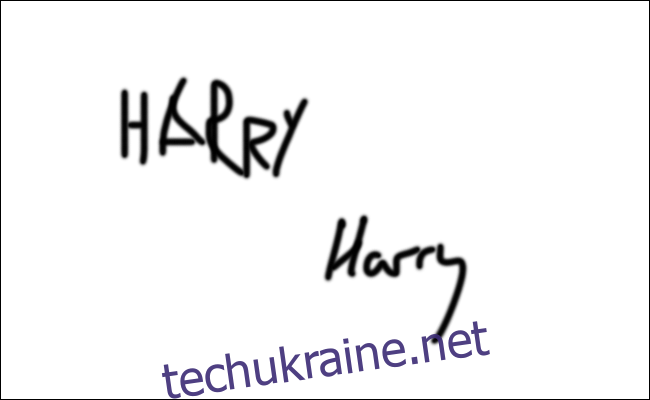
Динамічне, природне керування
Можливість точного малювання та обведення контурів – це лише половина справи. Графічні планшети також чутливі до натиску, а іноді й до нахилу. Це означає, що Photoshop може розрізняти легку лінію від сильнішого штриха.

Ви можете налаштувати, як саме Photoshop використовуватиме цю інформацію. Більшість художників налаштовують чутливість до натиску так, щоб легкий дотик призводив до м’якших, менш прозорих і тонких ліній, а сильний натиск – до більш жорстких, темних і товстих. На ілюстрації вище ми використали одну й ту саму кисть у Photoshop, але застосовували різний натиск для створення кожної лінії.
Ви також можете налаштувати чутливість до нахилу, щоб керувати різними параметрами. Особливо це корисно при використанні фігурних пензлів. Це дозволяє регулювати кут нахилу пензля, обертаючи стилус.
Щоб отримати максимальну користь від графічного планшета, необхідно налаштувати параметри для кожного інструменту та для кожної програми окремо. Якщо ви встановили усі необхідні драйвери та програмне забезпечення для планшета, ви можете налаштувати кисть з керуванням натиском у Photoshop.
Спочатку запустіть Photoshop і натисніть клавішу “B”, щоб вибрати інструмент “Кисть”. Потім перейдіть до меню “Вікно” > “Параметри пензля” або натисніть на іконку “Параметри пензля” на панелі інструментів.
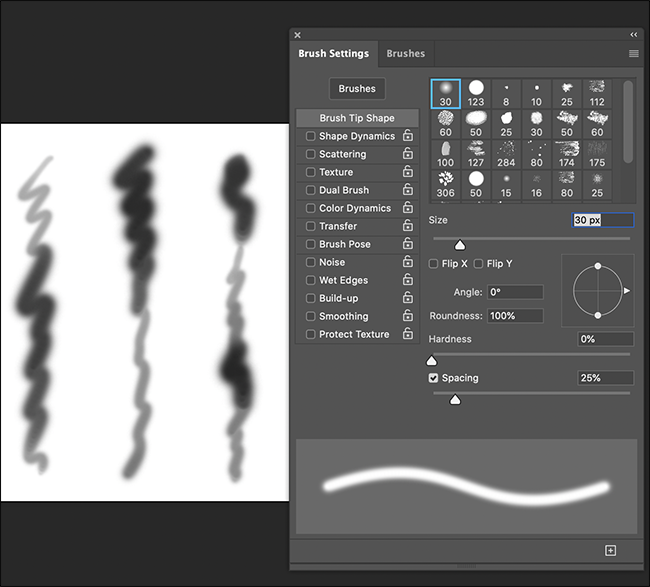
На панелі “Параметри пензля” ви можете налаштувати усі характеристики кисті. Тут є багато варіантів, але ми зупинимось на базових і створимо м’яку круглу кисть невеликого розміру. Її непрозорість буде низькою при легкому натиску і більшою та темнішою – при сильному.
У розділі “Форма кінчика пензля” встановіть “Жорсткість” на 0 відсотків, “Відстань” на 1 відсоток, а “Розмір” приблизно на 45 пікселів. Це створить м’яку кисть середнього розміру.
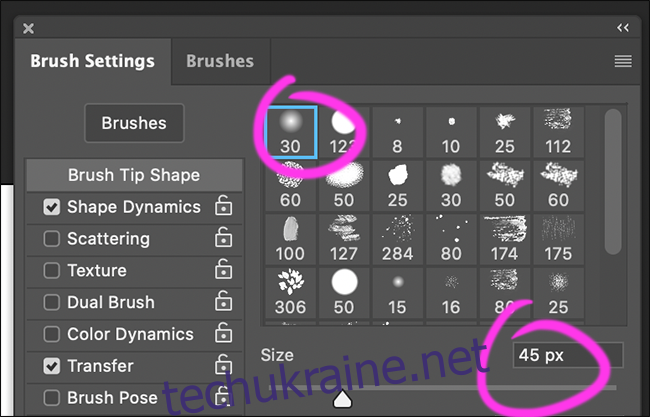
У розділі “Динаміка форми” встановіть для параметра “Коливання розміру” значення “Натиск пера”. Тепер кисть буде меншою, чим м’якше ви натискаєте. За бажання, ви можете встановити “Мінімальний діаметр”, щоб гарантувати, що кисть не буде занадто маленькою.
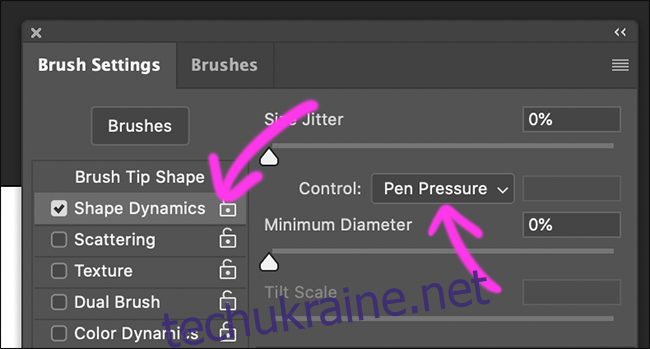
У розділі “Передача” встановіть для параметра “Коливання непрозорості” значення “Натиск пера”. Тепер, окрім меншого розміру, кисть також буде світлішою, чим м’якше ви натискаєте. Тут також можна встановити мінімальне значення.
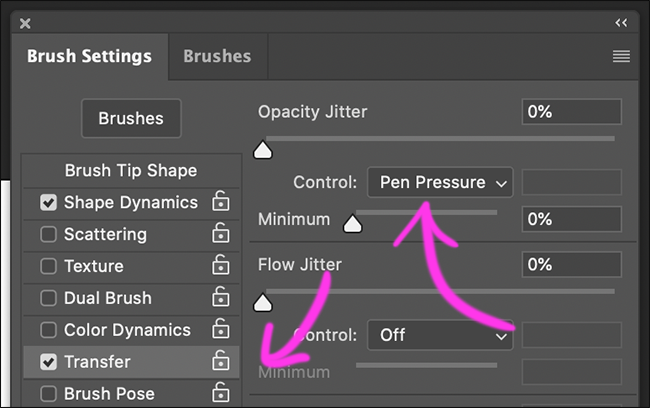
Коли у вас буде час, ознайомтесь з усіма параметрами панелі “Налаштування пензля” і вивчіть, якими функціями можна керувати за допомогою “Натиску пера”, “Нахилу пера” і “Кута пера”. Тут є багато можливостей!
Прискорення робочого процесу
Photoshop – це потужна програма, і деякі дії можуть займати досить багато часу. Графічний планшет дозволяє пришвидшити роботу, особливо під час виконання таких завдань, як:
Малювання чи живопис: вам не доведеться так часто скасовувати дії.
Використання чутливості до натиску і нахилу для керування пензлем: вам не потрібно постійно змінювати розмір, непрозорість або потік.
Але це ще не все. Більшість графічних планшетів мають певний набір функцій, серед яких:
Кнопки на пері: їх можна використовувати для швидкого скасування дій або для натискання клавіш-модифікаторів.
Настроювані гарячі клавіші: ви можете запрограмувати їх для швидкого вибору інструментів, дій або комбінацій клавіш, якими ви користуєтеся найчастіше.
Кільце або повзунок керування: для швидкого регулювання розміру, непрозорості, потоку, обертання і т.д.
Сенсорні жести: для масштабування або панорамування.
Завдяки добре налаштованому графічному планшету вам рідко доведеться торкатися клавіатури або занурюватися у підменю. Також вам ніколи не доведеться керувати чимось за допомогою трекпада або миші.
Зберігаючи усі необхідні інструменти під рукою, ви зможете працювати значно швидше. Крім того, вам не доведеться переривати робочий процес для пошуку потрібної функції.
Який графічний планшет варто купити?
Ринок графічних планшетів є досить вузьким, тому компаній, що їх виробляють, не так вже й багато, а тих, що створюють дійсно якісні пристрої, ще менше. Wacom є визнаним лідером у цій сфері, а їхні планшети цінуються художниками по всьому світу.
Ми рекомендуємо вам придбати графічний планшет Wacom, який найбільше відповідає вашому бюджету. Ціни на моделі One by Wacom стартують від 60 доларів. Wacom Intuos S (80 доларів США) пропонує чудовий баланс між ціною і можливостями.
Розмір планшета є менш важливим, ніж здається, особливо якщо ви не працюєте з величезним монітором. Ми користувалися як середнім, так і маленьким планшетами, але на 15-дюймовому екрані MacBook область малювання середнього планшета виявилася надто великою. Для більшості користувачів невеликий планшет буде ідеальним.
Більша кількість рівнів чутливості та настроювані клавіші – це, безумовно, добре, але не варто переплачувати за це, особливо на початковому етапі. Якщо ви тільки починаєте, то різниця між 4000 і 8000 рівнями чутливості до натиску буде непомітною. Так само, наявність Bluetooth – це приємний бонус, але далеко не необхідність.
Насправді, навіть найпростіший графічний планшет в рази спростить створення цифрового мистецтва, редагування фотографій, розробку шрифтів та будь-яку іншу графічну роботу. Тож не зволікайте та придбайте собі цей чудовий інструмент!